Epson STYLUS PHOTO P50: Удобный способ печати фотографий
Удобный способ печати фотографий: Epson STYLUS PHOTO P50
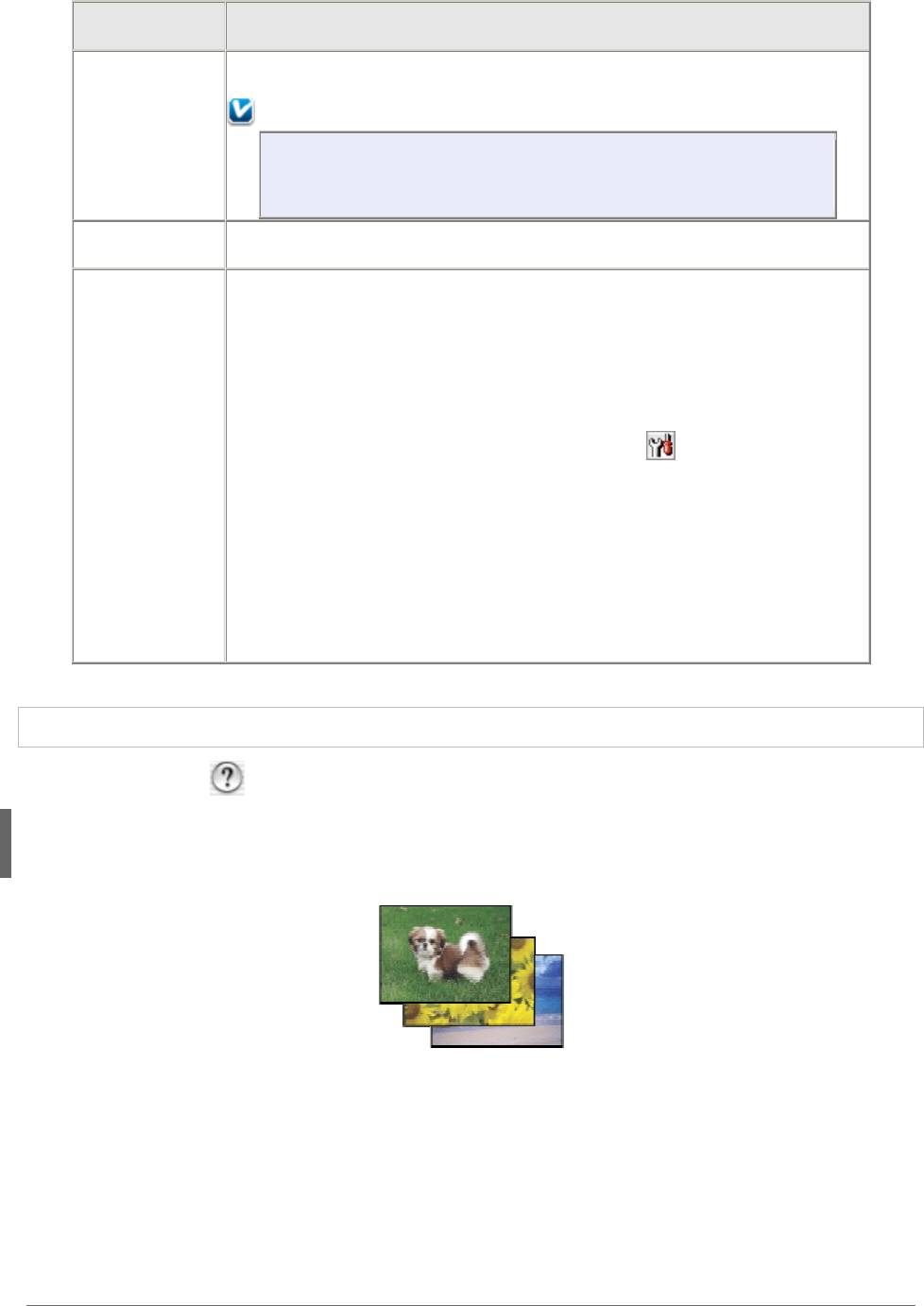
Диалоговое
окно
Доступ
Page Setup
(Параметры
страницы)
В
меню File (Файл) вашего приложения выберите
Page
Setup
(Параметры страницы)
Примечание для пользователей Mac OS X 10.5
В зависимости от вашего приложения, пункт Page Setup
(Параметры страницы) может не отображаться в меню
File (Файл).
Print (Печать)
В
меню File (Файл) вашего приложения выберите
(Печать)
EPSON Printer
Utility3
Это окно можно открыть тремя способами.
Дважды щелкните значок EPSON Printer Utility3 в папке
Applications на жестком диске (Macintosh HD). Выберите свой
принтер в списке Printer List и щелкните OK.
В меню File (Файл) вашего приложения выберите Print
(Печать). В окне Print (Печать) выберите Print Settings
(Настройки печати) и щелкните значок . Этот значок не
отображается при использовании сетевого принтера.
Только для Mac OS X 10.3 и 10.4
Откройте папку Applications (Приложения) на жестком диске,
затем папку Utilities (Утилиты) и дважды щелкните значок Print
Center или Printer Setup Utility. Выберите нужный принтер
в списке и щелкните кнопку Configure (Настроить) или
Utility (Утилиты)
Получение информации из интерактивного Справочного руководства
Щелкните кнопку Help (Помощь)в диалоговом окне Print (Печать).
Удобный способ печати фотографий
Запуск Epson Easy Photo Print
Epson Easy Photo Print позволяет размещать и печатать цифровые изображения на
бумаге разного типа. Пошаговые инструкции позволяют просматривать изображения
и добиваться нужного эффекта без сложной настройки.
При помощи функции Quick Print (Быстрая печать) можно одним щелчком мыши
запустить печать с выбранными настройками.
Запуск Epson Easy Photo Print
Дважды щелкните значок Epson Easy Photo Print на рабочем столе.
Оглавление
- Драйвер принтера и утилита Status Monitor
- Удобный способ печати фотографий
- Создание и печать рисунков на CD/DVD
- Удаление ПО принтера
- Введение
- Печать фотографий
- Печать документов
- Печать на конвертах
- Печать на CD/DVD
- Использование специальной бумаги
- Загрузка бумаги
- Проверка чернильных картриджей
- Меры предосторожности при замене картриджей
- Экономия черных чернил (только в Windows)
- Замена израсходованных чернильных картриджей
- Замена неизрасходованных чернильных картриджей
- Проверка дюз печатающей головки
- Прочистка печатающей головки
- Калибровка печатающей головки
- Очистка устройства
- Транспортировка устройства
- Диагностирование проблемы
- Проверка состояния устройства
- Проблемы с качеством печати
- Проблемы отпечатков, не связанные с качеством печати
- Бумага подается неправильно или неверно установлен лоток для компакт-дисков.
- Устройство не печатает
- Другие проблемы
- Web-сайт технической поддержки




